hogyan lehet növelni a merevlemez sebességét és javítani a teljesítményt a Windows 11 / 10
a HDD vagy a merevlemez-meghajtók idővel válnak. Alacsony lemezterület, idős merevlemez, rossz szektorok, túl sok alkalmazás fut a háttérben, számíthatunk rá. Ebben a bejegyzésben arról fogunk beszélni, hogyan növelheti a merevlemez sebességét & teljesítmény A Windows 11/10 rendszerben. De mielőtt továbblépnénk, értsük meg, hogy az útmutató vonatkozik-e egy SSD-re.

ez az útmutató nem vonatkozik az SSD-kre, itt van miért
ez azért van, mert hogyan tárolják az adatokat. A HDD-kkel ellentétben az SSD-knek nincs mozgó alkatrésze. Ehelyett az adatokat egy NAND flash készletbe menti. Ez az elsődleges oka annak, hogy az SSD-k kiváló olvasási és írási sebességgel rendelkeznek. Ez nem egyezik a sebesség kapunk RAM, de ez sokkal több, mint a HDD-k. Minden alkalommal, amikor az adatokat SSD-re kell írni, egy teljes üres blokkot talál, és azt írja. Könnyebb, mint törölni, majd írni.
ezért lassulnak le az SSD-k, amikor elkezdenek kifogyni a helyből. A vezérlőnek keményen kell dolgoznia, hogy kitalálja a törlésre megjelölt helyet, áthelyezze a fájlokat egy másik blokkba, majd újraírja. Ha optimalizálási eszközöket futtat, akkor csak a lemez élettartamát csökkenti.
sok útmutatót láttunk az SSD-k optimalizálására, de nem működnek. Az optimalizálási eszközök többsége HDD-k számára készült, és ott kell alkalmazni őket.
olvassa el: hogyan lehet letiltani az SSD-k töredezettségmentesítését A Windows rendszerben.
növelje a merevlemez sebességét & javítsa a teljesítményt
a tárolóeszköz, amelyről itt beszélünk, a merevlemez-meghajtók, amelyek mozgó alkatrészekkel rendelkeznek. A HDD optimalizálásának oka az, hogy egy idő után az adatok szétszóródnak. Sok távolság van, még akkor is, ha ugyanaz a fájl. Az olvasónak vagy a fejnek keményebben kell dolgoznia. Ez az, amit az optimalizálási eszközök segítenek elérni. Az adatok átrendeződnek, így az adatok gyorsabban lekérhetők. Itt található a követendő módszerek listája:
- meghajtók töredezettségmentesítése és optimalizálása
- írási gyorsítótár engedélyezése
- oldalfájl optimalizálása
- háttérszolgáltatások, alkalmazások és Tárhely optimalizálása
közvetlenül ezután beszéltünk olyan funkciókról, amelyeket nem szabad letiltani a meghajtó optimalizálása érdekében.

1] Defragment and Optimize Drives
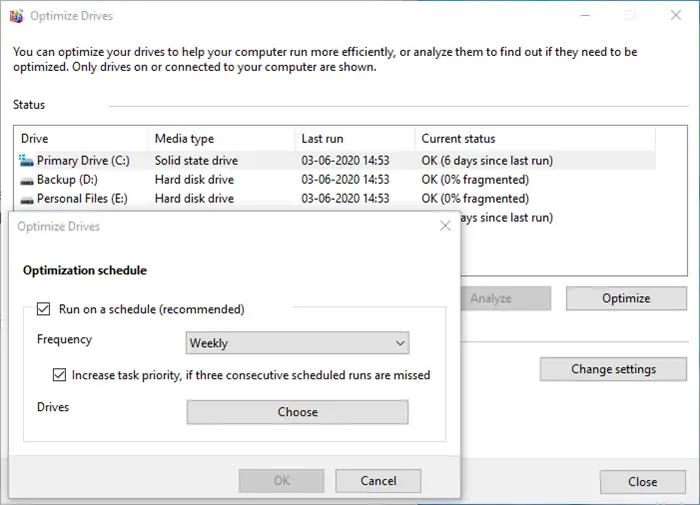
A Windows rendelkezik egy Lemeztöredezettség-mentesítő eszközzel, amely már nagyon régóta ott van. Ez javítja a teljesítményt átrendezésével a fájlokat oly módon, hogy lehet letölteni gyorsan, azaz kevesebb mozgás olvasófej. Az eszközt az évek során továbbfejlesztették, és ütemezheti a folyamatot is. Bár dönthet úgy, hogy mindent a Windows rendszeren hagy, vagy ha van ütemezése, akkor hétvégére beállíthatja, de ügyeljen arra, hogy a számítógép be legyen kapcsolva.
2] írási gyorsítótár engedélyezése
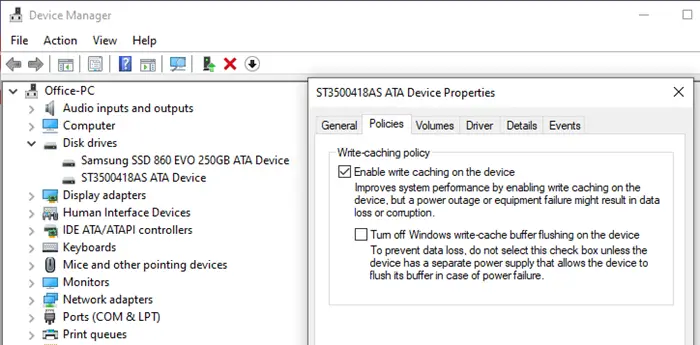
ha engedélyezi az írási gyorsítótárazást, akkor a merevlemez terhelését egy gyorsítótár használatával veszi le. Tehát egy fájl mentésekor az összes információt, beleértve az adatokat is, ideiglenes helyre írja. Mivel a gyorsítótárba történő írás gyorsabb, mint a merevlemezre történő mentés, jobb teljesítményt eredményez. Ez akkor hasznos, ha nagy fájlokat, például képeket és videókat szerkeszt.
3] optimalizálja az oldalfájlt
az oldalfájlt nagyon sokáig félreértették. A Windows felhasználók ideiglenes helyként tartják, amikor a RAM megtelt. Bár lehet, hogy nem fogy el a RAM, a megfizethető árnak köszönhetően a legtöbbnek több van, mint amire szükségünk van, de eltávolítja az oldalfájlt.A SYS nem változtat semmin. Valójában jobb, ha van, mint egyáltalán nincs.
tehát, ha csinálsz egy memória-intenzív, és végül elfogy a memória, oldalfájl.A SYS hasznos lesz. A Windows visszahelyezi az adatokat ebbe, felszabadítja a memóriát, és még többet végez.
olvassa el: hogyan lehet javítani a Windows 11 teljesítményét.
4] háttérszolgáltatások, alkalmazások és Tárhely optimalizálása
ez egy általános tipp, amely nemcsak a HDD teljesítményét, hanem a számítógép teljesítményét is javítja. Ha túl sok alkalmazás, háttér-szolgáltatások, akkor hatással lesz, mivel fogja a merevlemez vásárol, és lehet, hogy nem lesz képes dolgozni, mint várták. Továbbá, ha kevés a tárhely, ez hatással lehet, mivel a merevlemez küzd a fájlok átrendezésével, a mentendő fájlok számára helyet igényelve.
a kiindulópont az, hogy meg kell szabadulnod mindentől, ami felesleges és erőforrásokat igényel.
ennek ellenére, ha csak a Windows 10 általános teljesítményét szeretné javítani, akkor a legjobb módszer a hibrid modellre való áttérés.
telepítse a Windows rendszert SSD-re, minden mást pedig HDD-n tároljon. Választhat, hogy optimalizálja a HDD-t, és hagyja a pihenést a Windows rendszeren az SSD kezeléséhez.
olvassa el: rossz szektorok az SSD-n és a HDD-n
mit ne tegyen a merevlemez-meghajtók optimalizálása érdekében
sok bejegyzés beszél a Windows funkcióinak letiltásáról mind a HDD, mind az SSD esetében. A Windows hosszú utat tett meg, így a hardver is. Ugyanaz az optimalizálási készlet, amelyet több mint egy évtizede megismételnek, nem fog működni. Itt van a lista a funkció, hogy ne tiltsa le őket
- Windows írási gyorsítótár puffer öblítés: ez lehetővé teszi az alkalmazások gyorsabb futtatását azáltal, hogy lehetővé teszi számukra, hogy folytassa várakozás nélkül ADATOK írási kéréseket kell írni a lemezre.
- Windows indexelés, más néven Windows Search Service: csak az általános teljesítmény javítását segíti elő, ahelyett, hogy csökkentené. Ha nincs indexelés, akkor a merevlemez még nehezebben találja meg az adatokat azáltal, hogy feltérképezi az egész merevlemezt az adatokhoz, és több erőforrást fogyaszt.
- Nagy Teljesítményű: Nincs mód arra, hogy javítsa a merevlemez teljesítményét azáltal, hogy folyamatosan bekapcsolja. A Windows laptopok nagy teljesítményű energiagazdálkodási tervet kínálnak, amely biztosítja, hogy a lemez folyamatosan be legyen kapcsolva. Ez nem növeli a teljesítmény javításának előnyét. A Windows jól kezeli, ha szükség esetén bekapcsolja a meghajtót. A terv csak akkor hasznos, ha intenzív CPU/GPU munkát végez, például videoszerkesztést vagy játékot.
remélem, hogy a bejegyzés könnyen követhető volt, és javítani tudta a merevlemez sebességét és teljesítményét. Ezenkívül a bejegyzés sok mítoszt tör meg a sebesség optimalizálásakor. Ne tiltsa le a szolgáltatásokat ajánlások alapján, a legjobb, ha megérti, hogy a Windows mit kínál megoldásként.
Read: Fix lassú SSD olvasási vagy írási sebesség A Windows.




